发布时间:2017-08-21 14: 42: 57
在PDF Expert for Mac这款非常专业的PDF阅读编辑器中有个隐藏功能,可以将敏感信息彻底隐藏掉,让别人无从得知,这样可以很好的保护用户隐私和文件安全。
如果只需隐藏一两个敏感信息,那我们可以在“编辑”中的“隐藏”中进行操作,具体可以参考:如何编辑PDF文档。如果需要隐藏全文的特定文字,那该怎么办呢?
接下来小编就为大家具体介绍一下,该怎么快速隐藏PDF文档中多有的特定文字。
1、打开已经安装好的PDF Expert for Mac和PDF文档;
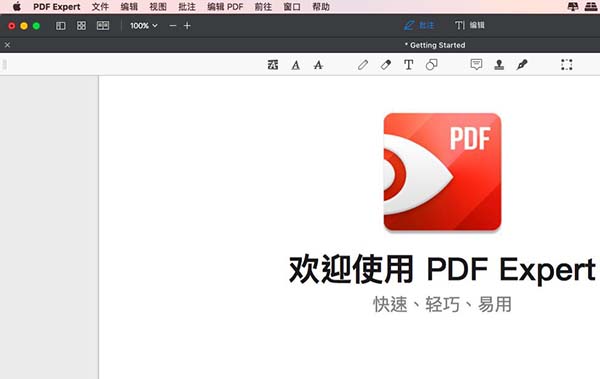
图1:打开PDF Expert for Mac
2、依次点击“编辑”→“查找”→“查找并标记”;
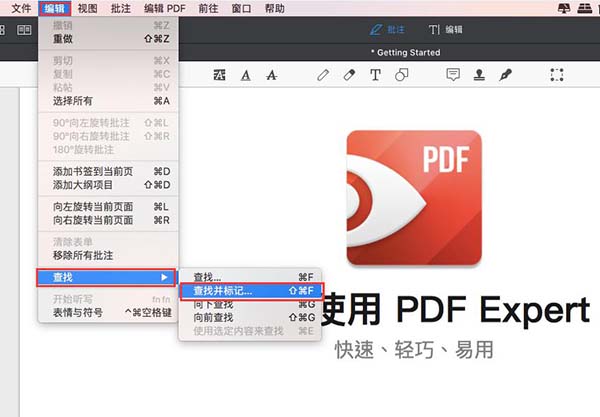
图2:查找并标记
3、在右上角的搜索框中就会显示出“在‘Getting Started’查找并标记”;
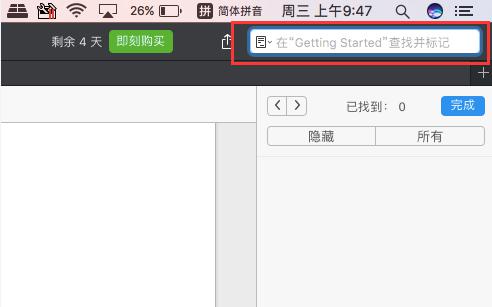
图3:在“Getting Started”查找并标记
4、输入我们需要隐藏的内容,然后点击确定,接下来在右侧栏中会显示出所有的内容所在位置,在正文中所有的内容也都会以红底标出来,点击右侧栏中的“所有”按钮;
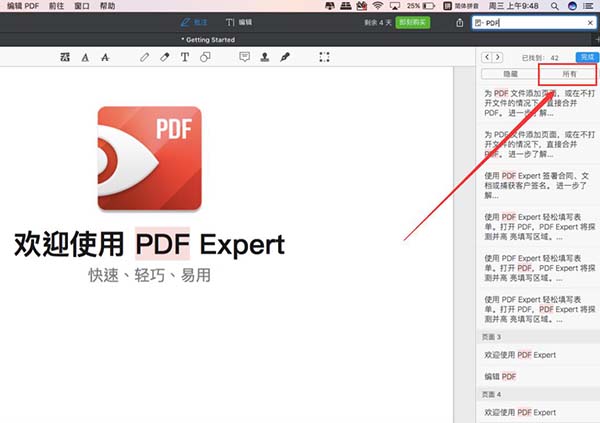
图4:点击所有
5、然后所有的内容都会被隐藏掉了。
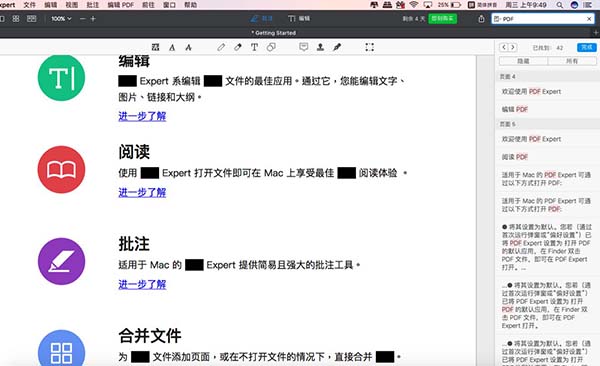
图5:隐藏完成
我们只需要按照以上几个步骤就可以在非常简单并快速地在PDF文档中隐藏掉这些特定内容,虽然这是个小功能,但是不可否认这个功能还是非常实用的。
而在PDF Expert for Mac中这样实用的小功能还是非常多的,有兴趣的小伙伴们欢迎前往官网进行免费下载,可以尽情体验一下这款软件带给大家的便利。
更多关于PDF Expert for Mac的新鲜资讯,请登录中文官网进行查询。
本文为原创,转载请标明原址:http://www.pdfexpert.cc/use/yc-tdwz.html
展开阅读全文
︾